در پست امروز به آموزش مراحل نصب و پیاده سازی جداول دیتابیس Otrs می پردازیم .
بعد از اینکه برطبق مقاله نصب otrs جلو رفتید و به مرحله معرفی و پیاده سازی جداول دیتابیس رسیدید بصورت زیر عمل می کنید.
در مرحله اول آدرس زیر را وارد مرورگر خود میکنید و صفحه مربوطه را بالا می آورید.
http://server_ip/otrs/installer.pl
توجه داشته باشید که باید بجای عبارت server_ip آدرس IP ماشینی که اقدام به نصب OTRS روی آن کرده اید را وارد کنید.
بعد از لود شدن صفحه , با صغحه ای مانند زیر رو برو میشوید که افدام به ارائه یکسری اطلاعات درباره نحوه تهیه کردن نسخه تجاری در کشورهای مختلف می کنید.
با ردن دکمه next به مرحله بعدی مبرویم.
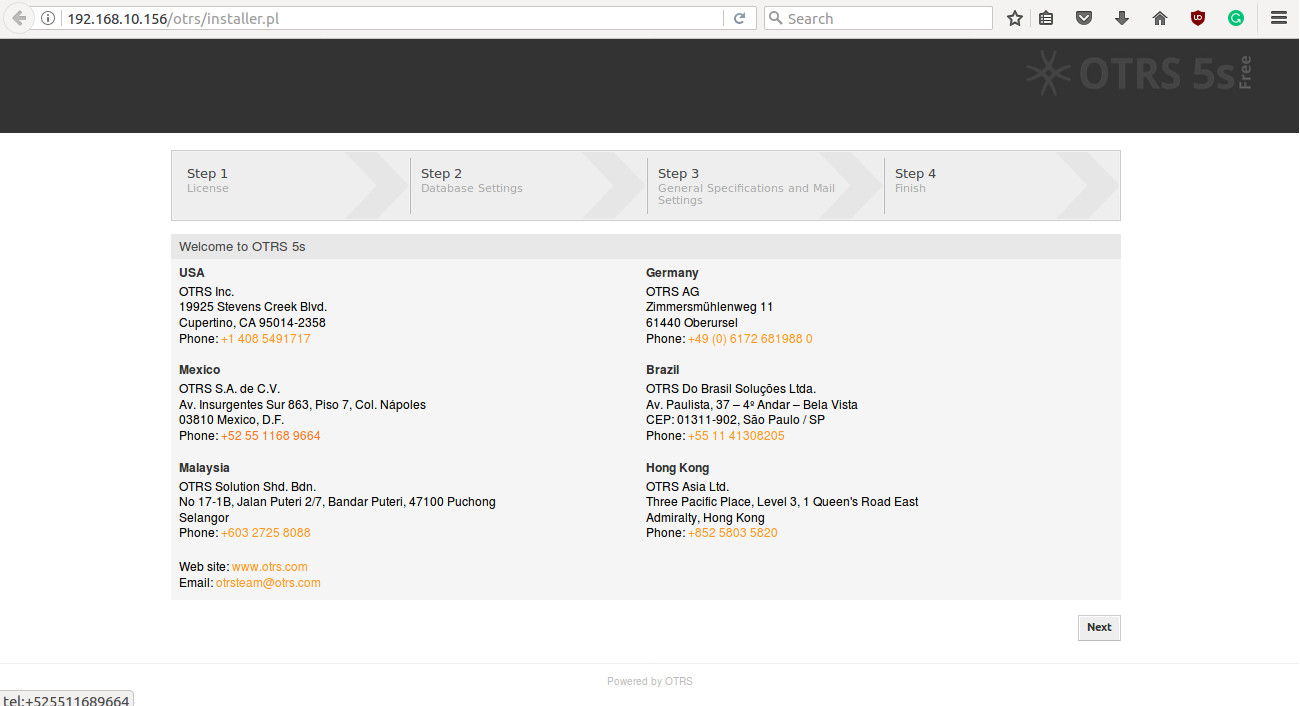
در مرحله بعدی شما باید با توافق نامه استفاده از OTRS موافقت کنید.
در این مرحله شما بعد از خواندن این توافق نامه میتوانید دکمه accept licence and continue را بزنید و به مرحله بعدی بروید.
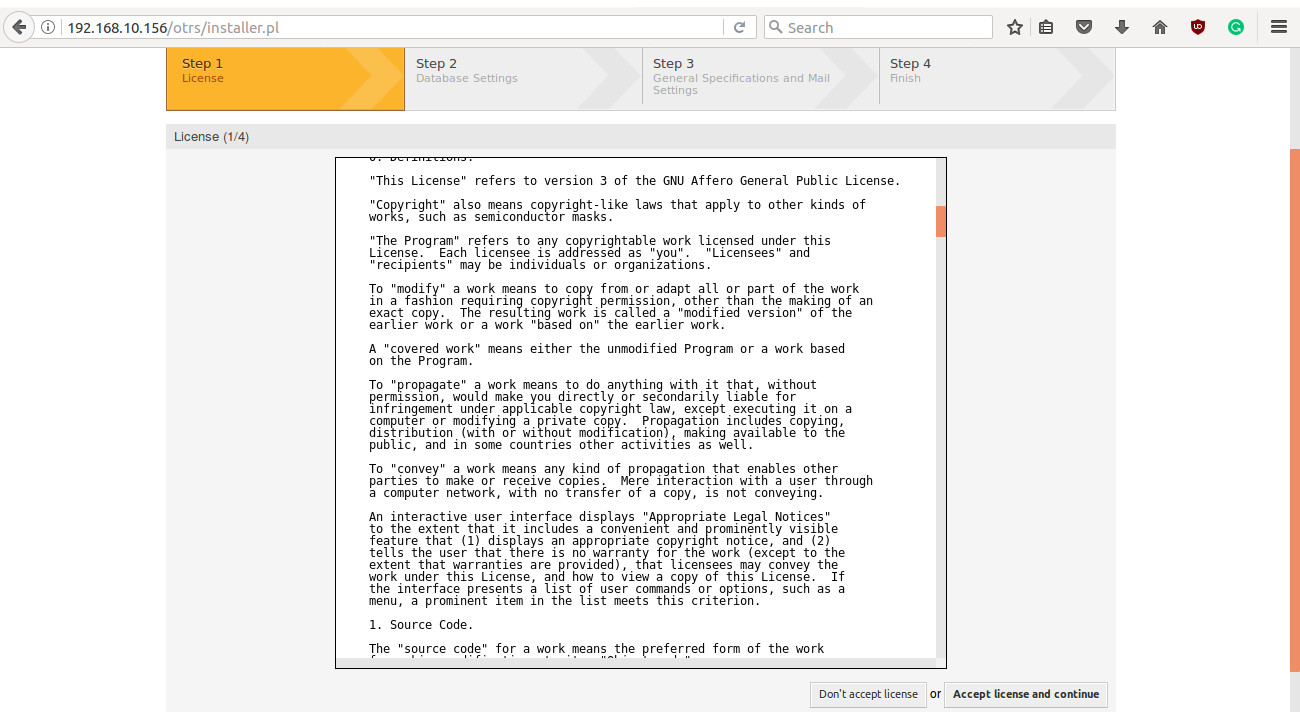
در این مرحله که اصلی ترین مراحل در این سری میباشد شما باید نوع دیتابیسی که میخواهید از آن استفاده کنید را انتخاب کنید .
از آنجایی که ما در مقاله نصب به استفاده از mysql اقدام کردیم ,در اینجا هم به انتخاب mysql مبادرت می ورزیم و حالت create now database for OTRS را انتخاب کرده و دکمه next را میزنیم تا به مرحله بعدی برویم.
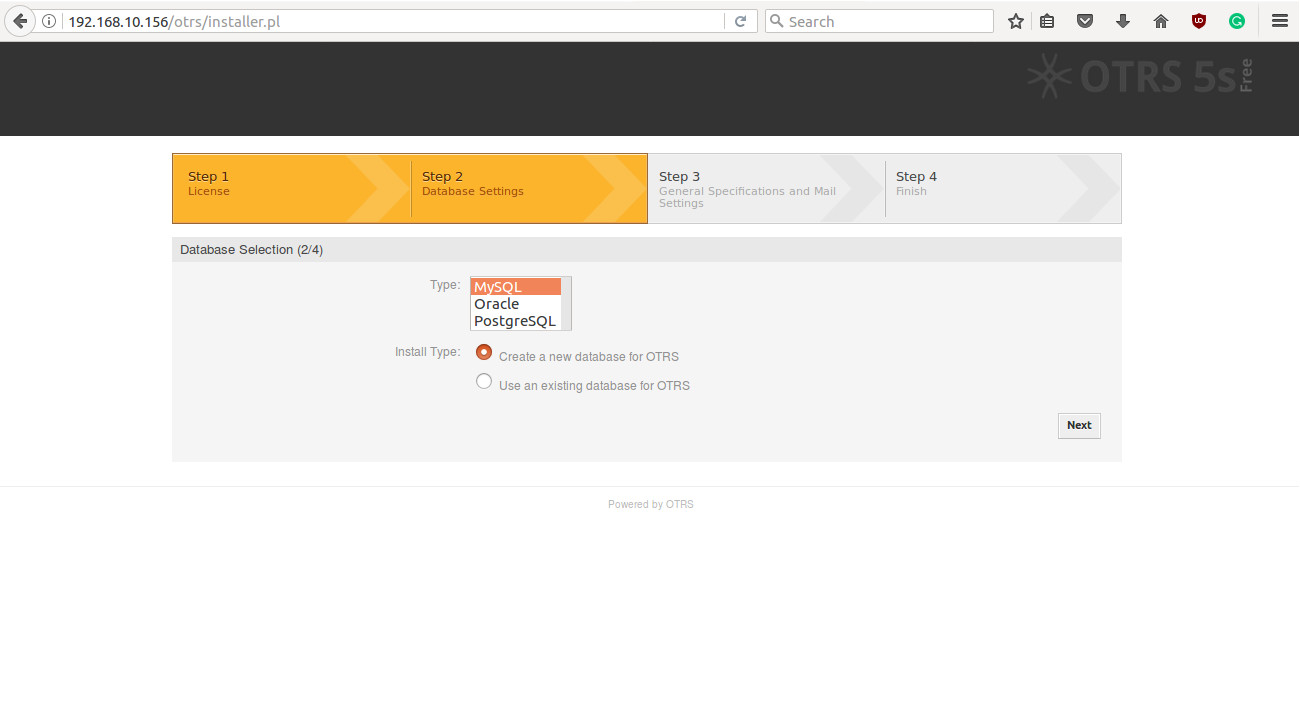
در این مرحله باید نام کاربری و کلمه عبور دیتابیس خود را به OTRS معرفی کنید تا OTRS بتواند دیتابیس خود را بسازد.
بعد از وارد کردن اطلاعت مربوطه روی دکمه check database setting را میزنیم تا OTRS از درست بودن آنها اطمینان حاصل کند

در صورت درست بودن اطلاعات , یکسری فیلد باز می شود و از شما نام کاربری و کلمه عبور کاربر OTRS را که قبلا در دیتابیس ساختیم را میخواهد.
اطلاعات مورد نظر را وارد کرده و در قسمت database name نام دیتابیس otrs را وارد میکنیم و دکمه next را میزنیم.
نکته: در اکثر مواقع نام این دیتابیس را Otrs میگذاریم. و این بازم هم به شما بستگی دارد.
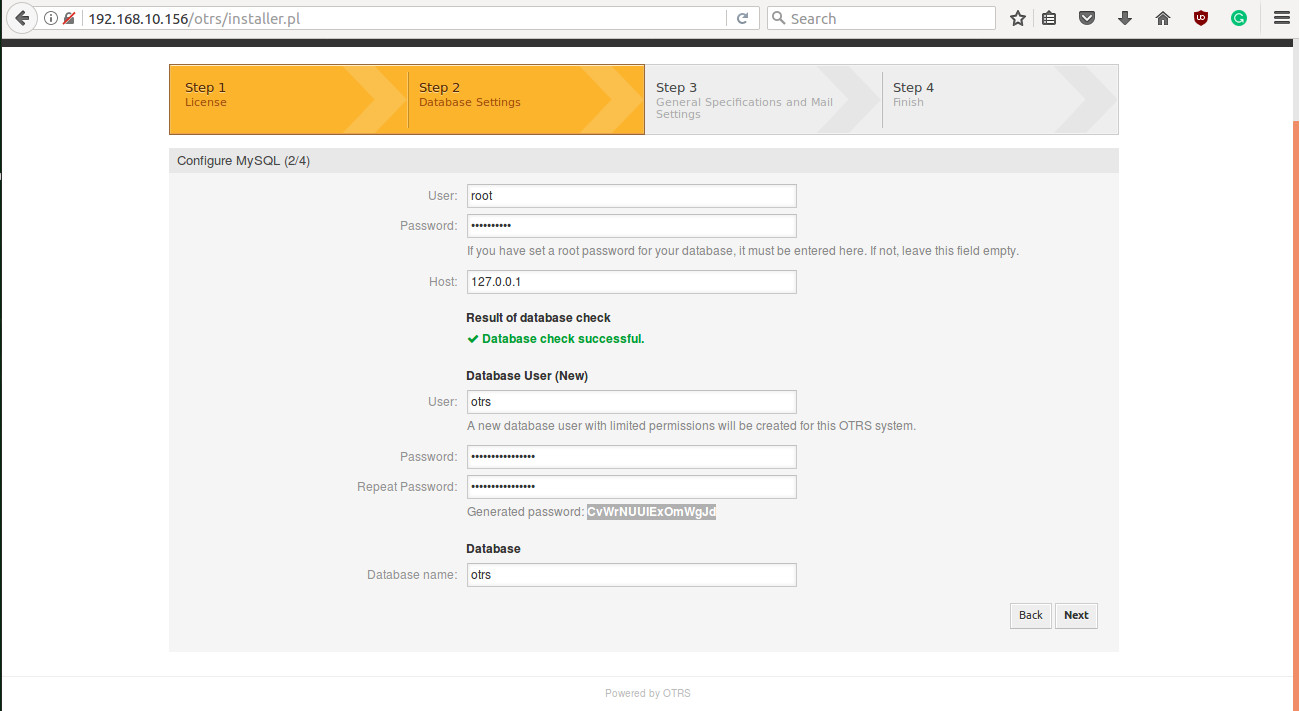
در این مرحله Otrs اقدام به ساختن دیتابیس خود میکند و در صورتی که این کار را با موفقیت انجام دهد شما باید یم پیغام سبز رنگ database setup successful را ببنید .
بعد از دیدن این پیعام دکمه next را بزنید تا به مرحله بعدی بروید.
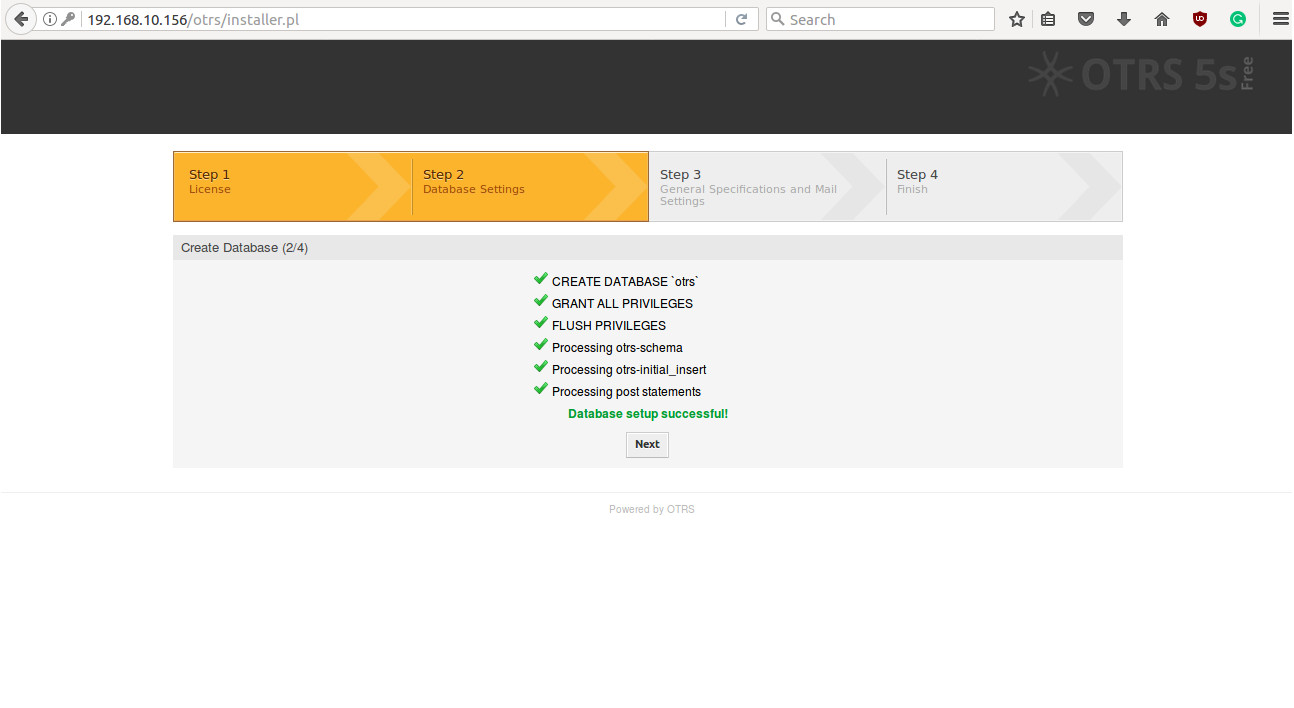
در این مرحله سیستم از شما میخواهد که یکسری اطلاعات مانند نام شرکت و از این قبیل موارد را وارد کنید که با پر کردن آنها دکمه next را میزنیم تا به مرحله بعدی برویم.
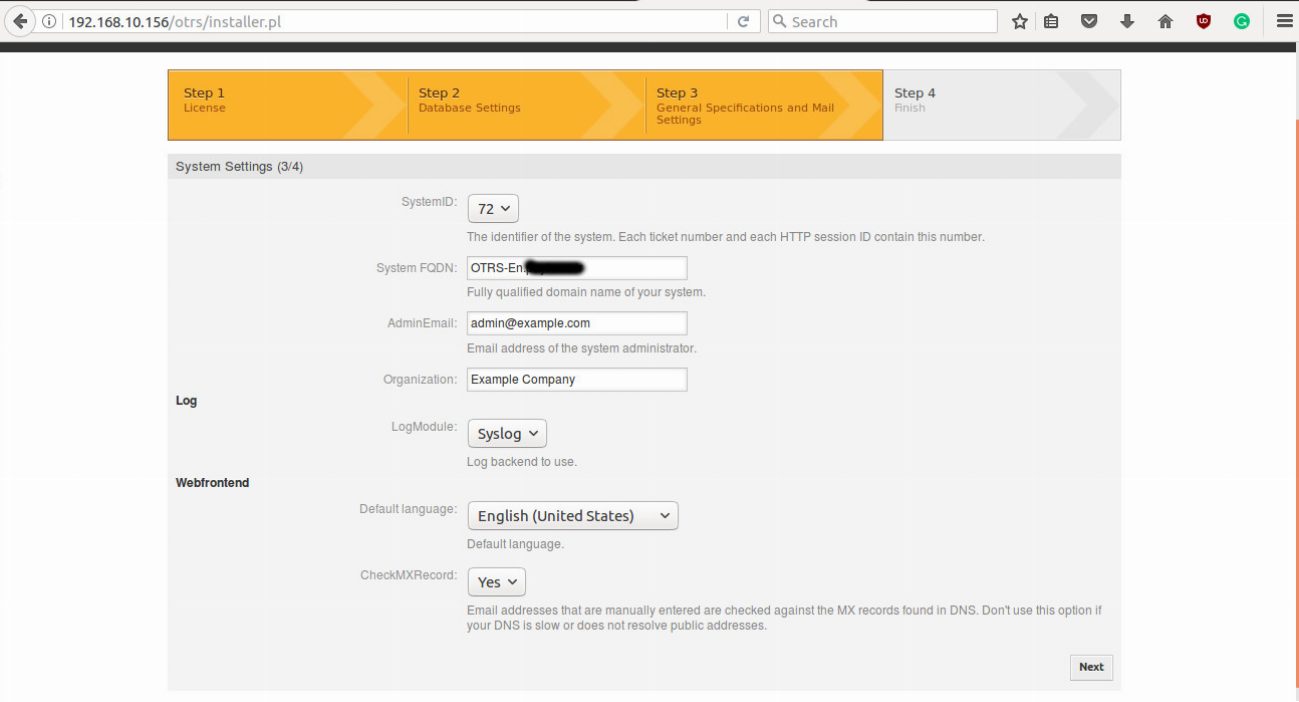
در این مرحله که مرحله پایانی نیز میباشد سیستم اقدام به نشان دادن نام کاربری و کلمه عبور مدیر سیستم به شما میکنید.
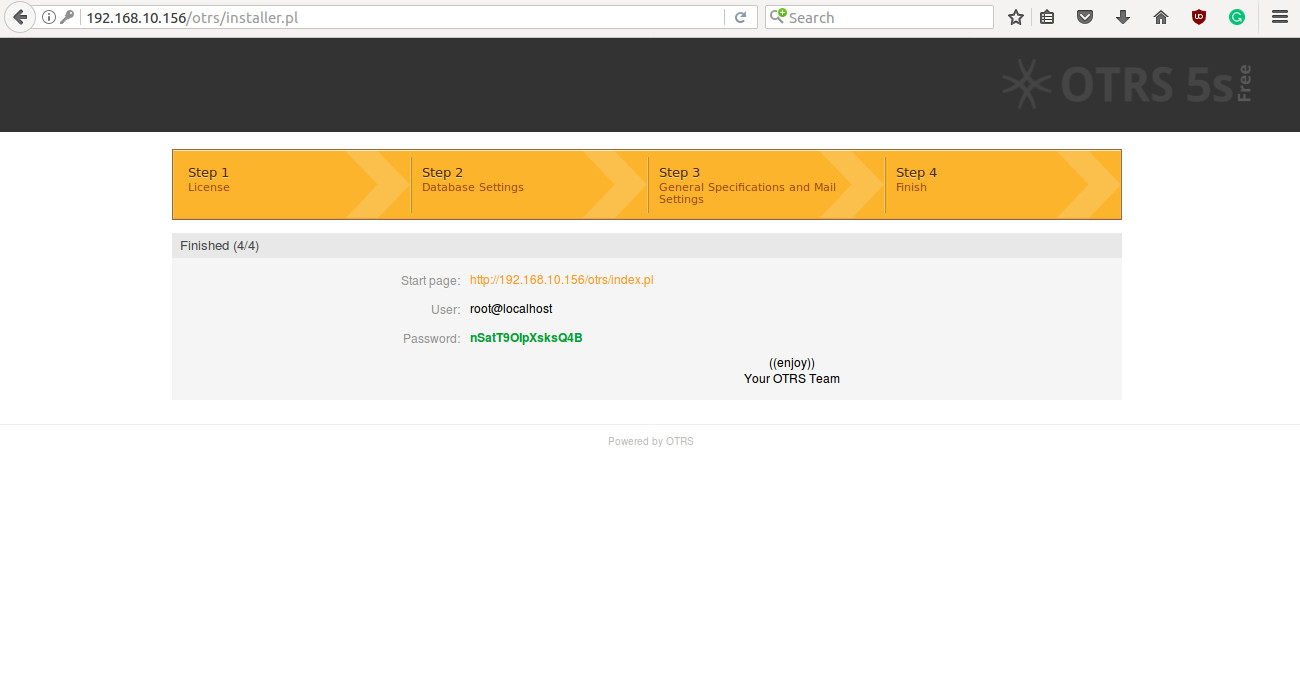
شما میتوانید با مراجعه با آدرس زیر و وارد کردن نام کاربری و کلمه عبوری که سیستم به شما نمایش داده بود وارد سیستم شوید.
http://server_ip/otrs/index.pl

